Hvis du vil jobbe kreativt med videoer, er det viktig å kutte ut objekter eller personer. Med noen få enkle trinn kan du oppnå flotte resultater selv uten greenscreen. I denne opplæringen vil jeg forklare hvordan du effektivt bruker Rotobrush-verktøyet i After Effects for å isolere elementer fra videoen din og bruke dem som separate lag i prosjektene dine. Gjør deg klar for spennende muligheter!
Viktige innsikter
- Med Rotobrush-verktøyet kan du klippe ut personer eller objekter fra videoer uten å bruke en greenscreen.
- Teknikken gjør det mulig å jobbe med komplekse bakgrunner og tilbyr mer fleksible design.
- Du kan opprette flere duplikater av det klippede objektet og integrere det i prosjektet ditt.
Trinn-for-trinn veiledning
For å optimalt utnytte Rotobrush-verktøyet, gå gjennom følgende steg.
Begynn med å importere din ønskede video til After Effects. Du vil bruke et klipp som viser en dansende person på stranden for å demonstrere hvordan kuttingen fungerer. Når du er klar, opprett en ny sammensetning fra klippet. Pass på at sammensetningen har riktig lengde og oppløsning for å få det beste ut av videoen din.
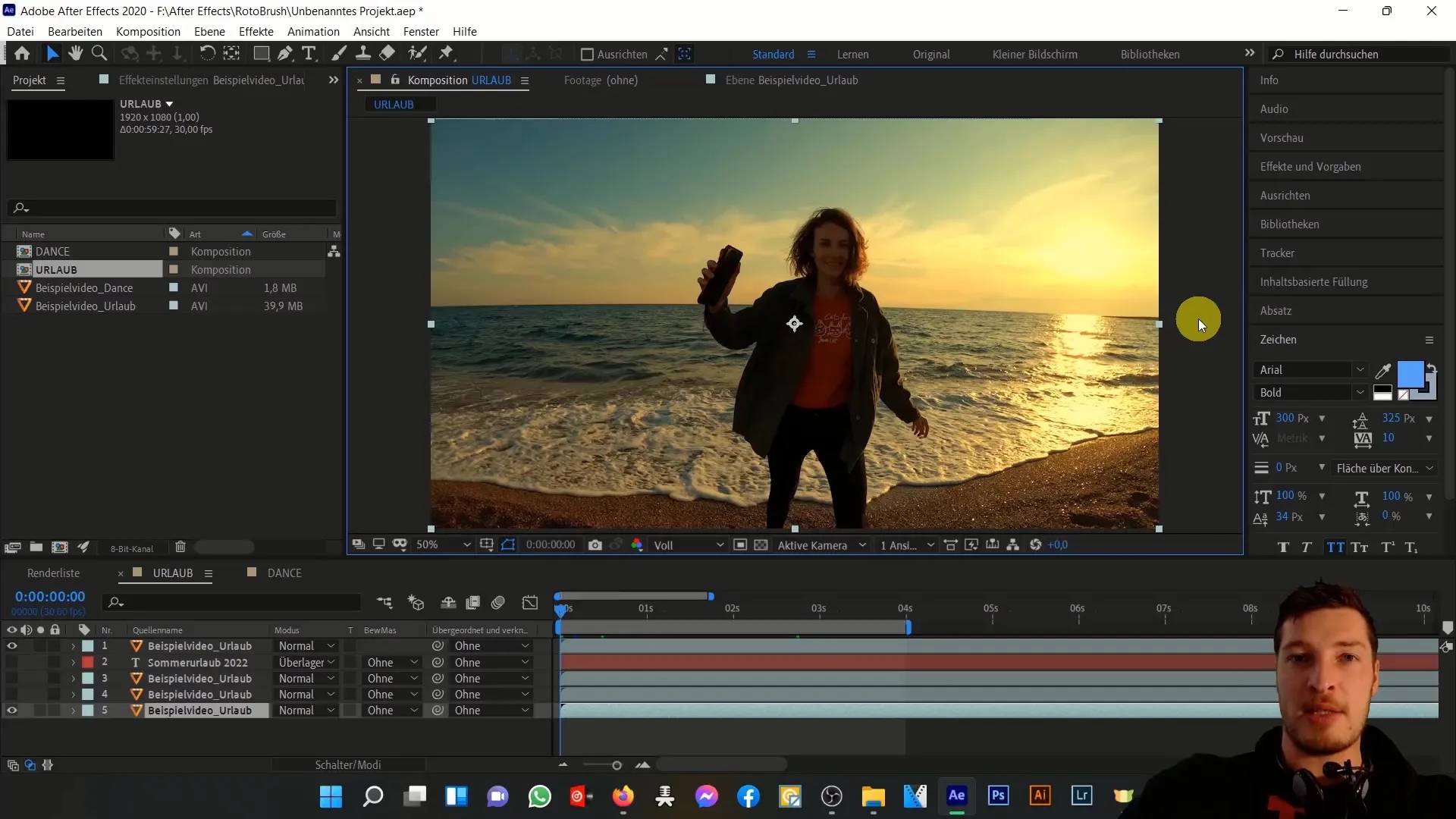
Når klippet ditt er klart, velg laget du vil redigere. Aktiver Rotobrush-verktøyet som er plassert i verktøyområdet. Nå er du klar til å starte utvalgsprosessen. Dra Rotobrush over personen du vil klippe ut. Programvaren beregner automatisk områdene du vil beholde.
Et viktig poeng er å ikke bruke Rotobrush-verktøyet jevnt overalt. Pass på å kun velge relevante deler for å oppnå det beste resultatet. Hvis du har valgt feil områder, kan du enkelt korrigere dem med retusjonsfunksjonen til verktøyet. Dette går raskt og er veldig intuitivt.
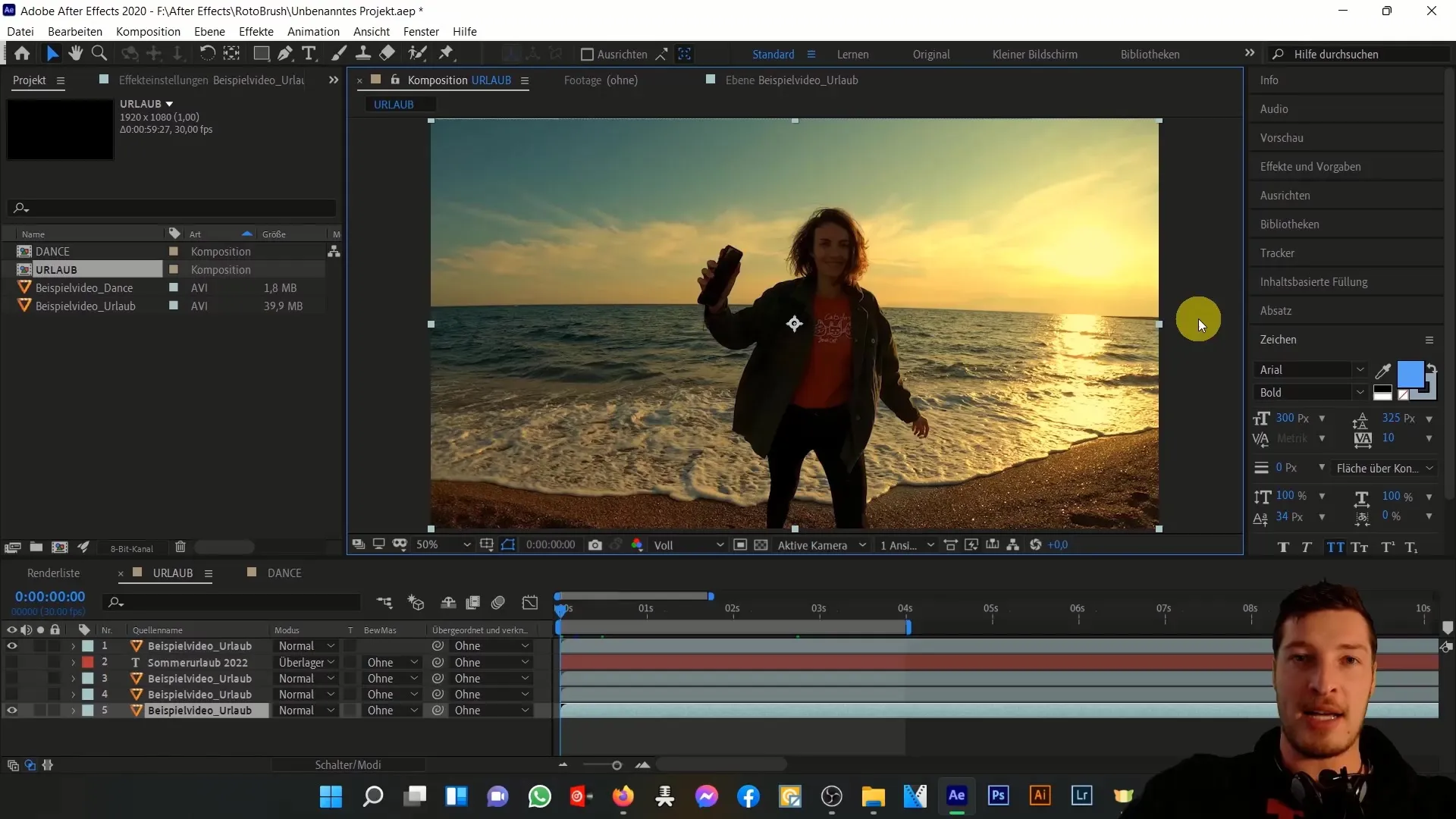
Etter at du har gjort valget, kan du justere laget for å forbedre kvaliteten. Sjekk resultatet og forsikre deg om at alle ønskede deler er synlige og at kantene går rent. Bruk alternativet for sanntidsvisning for å se umiddelbart hvordan endringene påvirker hele bildet.
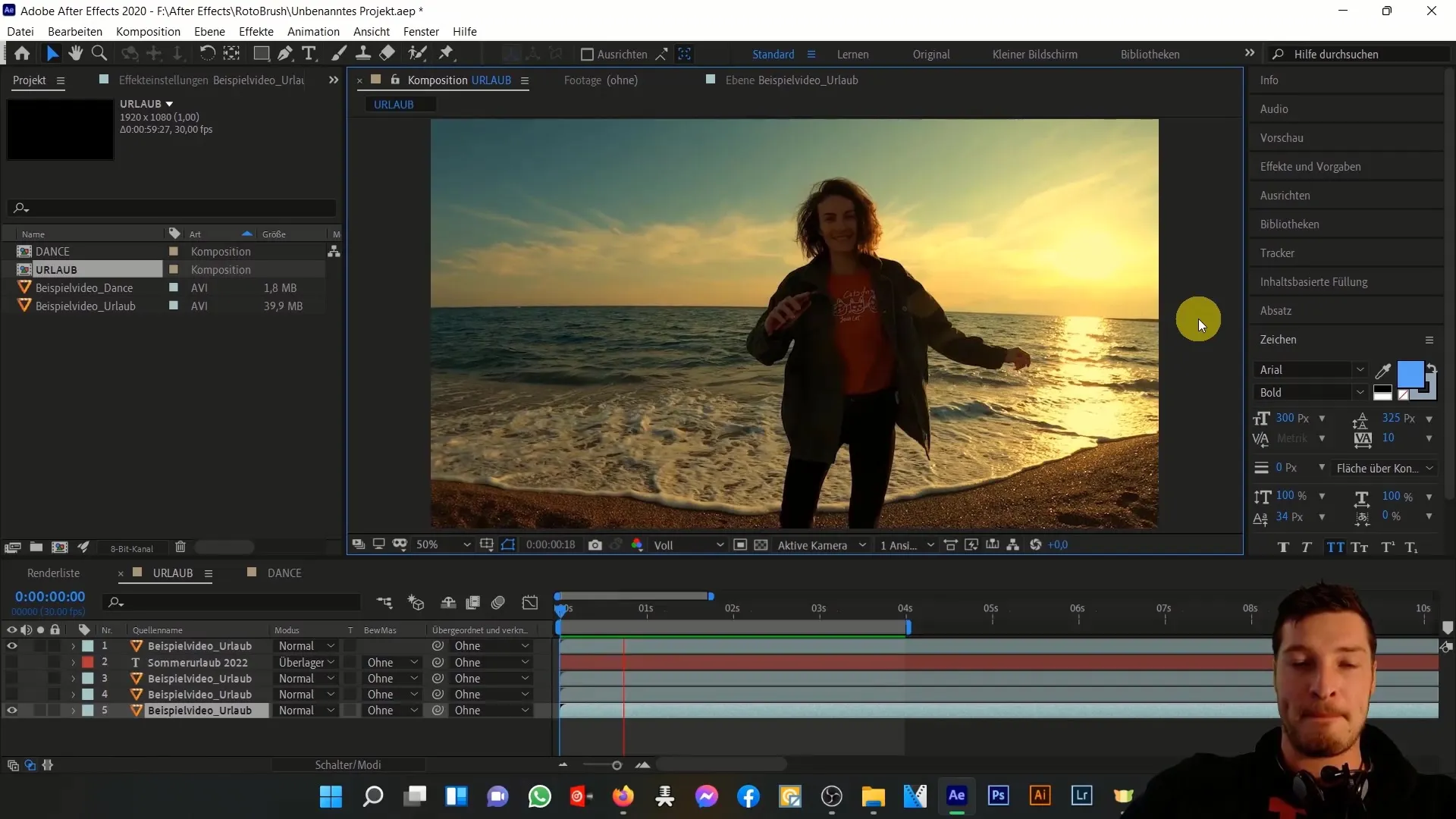
Nå kommer den spennende delen: å opprette det nye laget. Du kan nå flytte den utklippede personen til en annen plassering i videoen eller kombinere den med andre elementer. Prøv ut ulike plasseringer for å sikre at den nye sammensetningen ser harmonisk ut. Muligheten til å opprette flere duplikater gir deg ekstra designmuligheter.
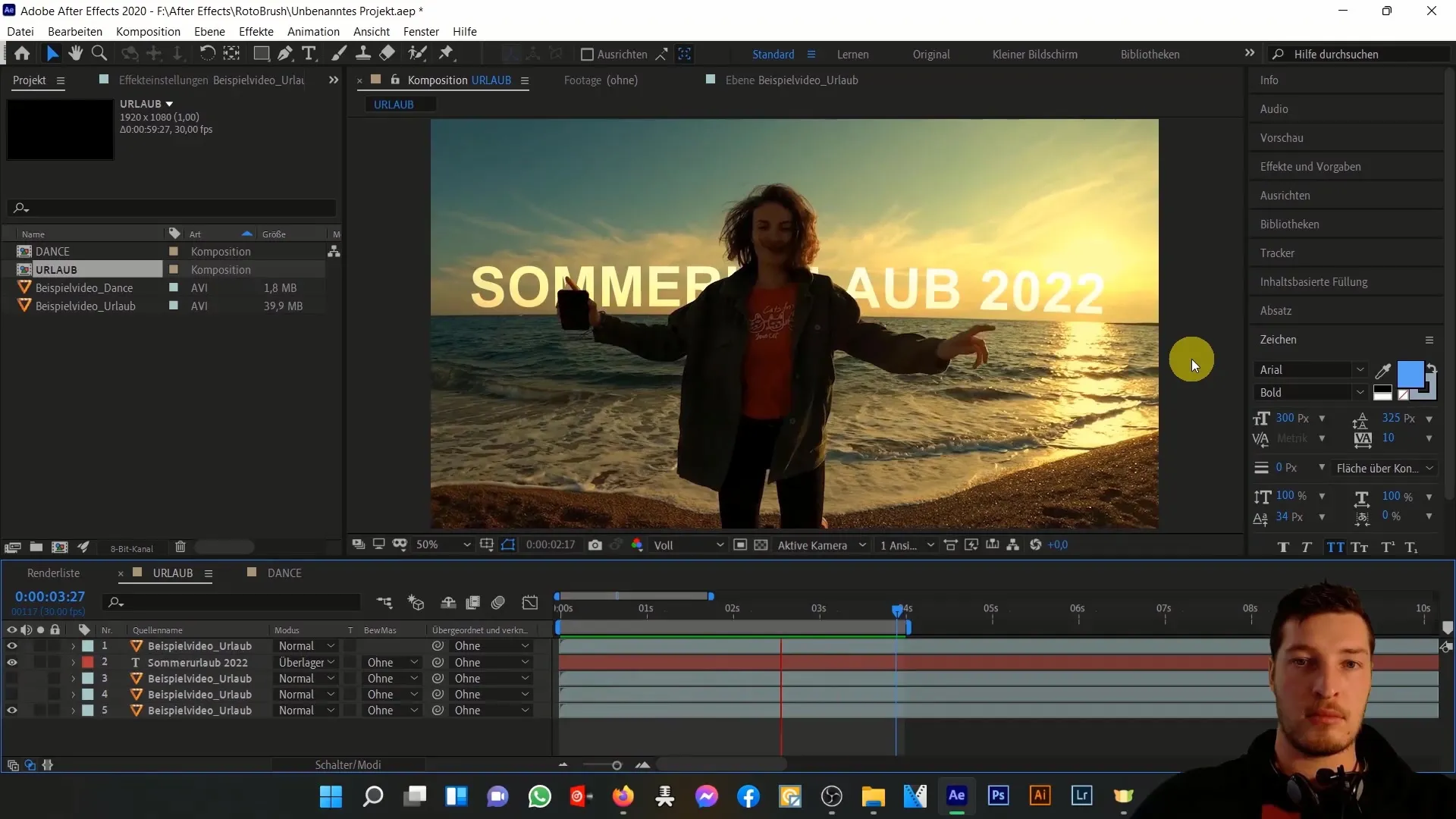
Hvis du jobber med flere klipp eller scener, er det lurt å bruke de samme teknikkene på alle klippene du ønsker å redigere. På den måten opprettholder du konsistensen i arbeidet ditt og får en sammenhengende historie. Du kan også prøve ut ulike bakgrunner og tilpasse den utklippede personen for å oppnå kreative effekter.

Husk å utnytte de ulike mulighetene som Rotobrush-verktøyet tilbyr. Det er et kraftig verktøy som lar deg oppnå visuelt imponerende resultater og ta prosjektene dine til neste nivå. Ikke mist oversikten, og jobb trinnvis for å få det beste ut av hver funksjon.
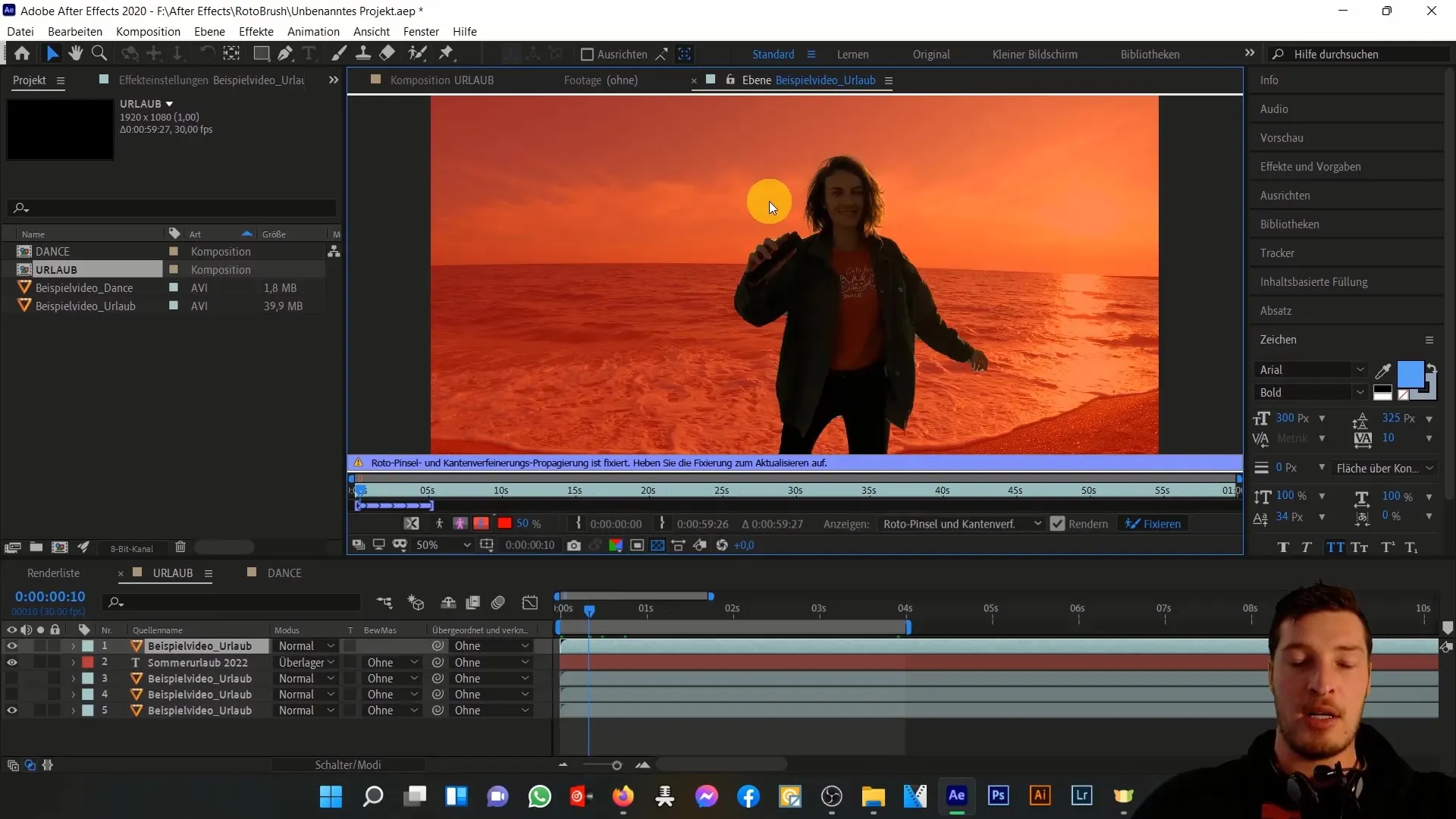
Oppsummering
Rotobrush-verktøyet er et uunnværlig verktøy for kreativt videoredigering. Med det kan du enkelt klippe ut personer eller objekter fra en video uten å være avhengig av en greenscreen. Mulighetene som åpner seg er enorme. Fra å lage nye sammensetninger til å tilpasse de utklippede elementene, kan du la kreativiteten din få fritt spillerom. Bruk de nevnte stegene for å skape et mesterverk av videoopptakene dine!
Ofte stilte spørsmål
Hvordan fungerer Rotobrush-verktøyet?Rotobrush-verktøyet lar deg klippe ut objekter eller personer fra videoer ved å lage et intelligent utvalg du kan tilpasse.
Trenger jeg en greenscreen for å bruke Rotobrush-verktøyet?Nei, Rotobrush-verktøyet fungerer også uten greenscreen og lar deg klippe ut fra komplekse bakgrunner.
Kan jeg animere det utklippede objektet?Ja, du kan flytte det utklippede objektet til en ny plassering eller tilpasse det for å lage kreative animasjoner.
Fungerer Rotobrush-verktøyet kun i After Effects?Ja, Rotobrush-verktøyet er spesifikt for Adobe After Effects og tilbyr unike funksjoner for redigering av video-lag.


